搜狗输入法剪切板不显示内容 搜狗手机输入法剪切板怎么使用
更新时间:2024-06-22 14:06:51作者:yang
在日常生活中,我们经常会遇到需要复制粘贴文字的情况,而搜狗手机输入法的剪切板功能可以帮助我们更加方便地进行文字的复制和粘贴操作。通过简单的操作,我们可以轻松地将需要的文字保存在剪切板中,随时进行粘贴。这个功能不仅提高了我们的工作效率,还让我们在手机上的文字处理更加便捷快捷。
步骤如下:
1.点击“剪贴板”(小剪刀)
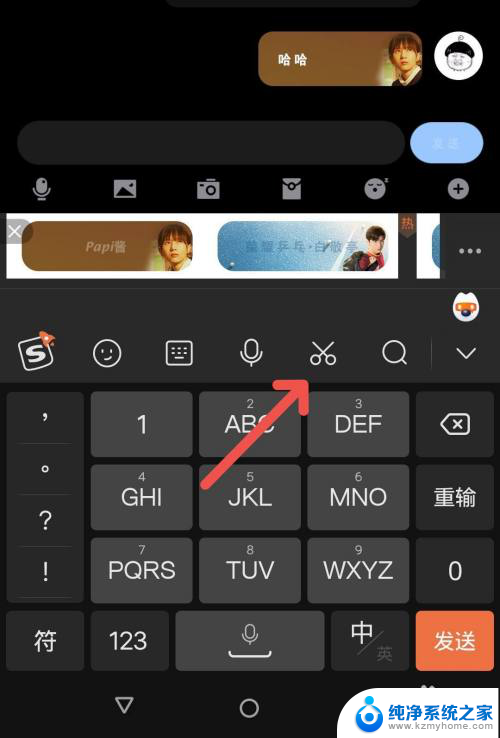
2.在文案中复制你需要的文案选择复制
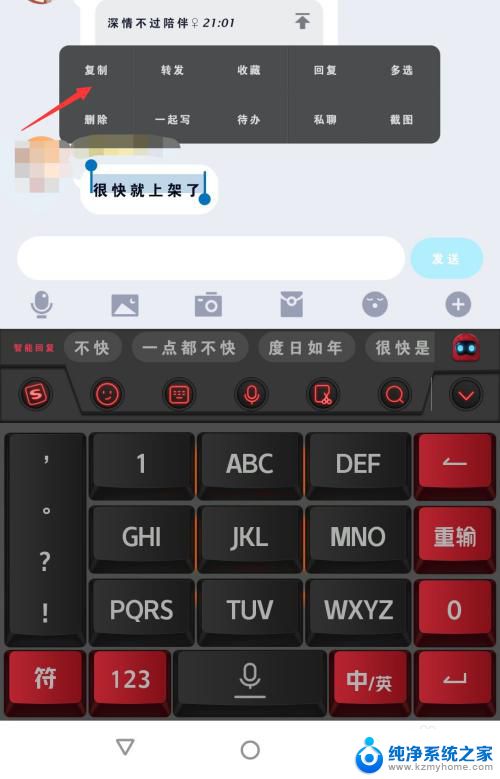
3.点击剪贴板后点击你复制好的文案,即刻会在输入框显示出来的
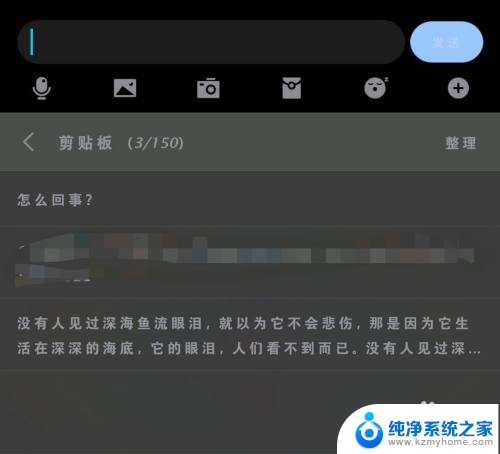
4.如果觉得某宝在剪贴板显示口令过多可以在剪贴板里打开"屏蔽淘口令“就会屏蔽,但是不是所有
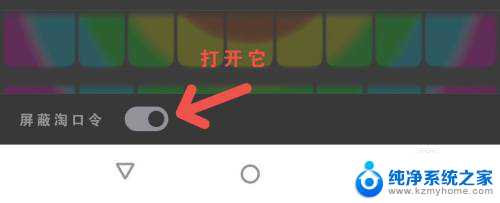
5.注:如果觉得每次找到剪切板不方便可以自定义工具栏,方法是在输入界面:搜狗输入法键盘S标→键盘设置→自定义工具栏→点击"减号"移除你不常用的,如右边的汪仔出现"AI剪切板"可以把它打开复制内容后会在右边显示出来,点击即可复制。剪切板内容暂时不能云端同步清除数据及卸载重装均会清除剪贴板内容不可恢复
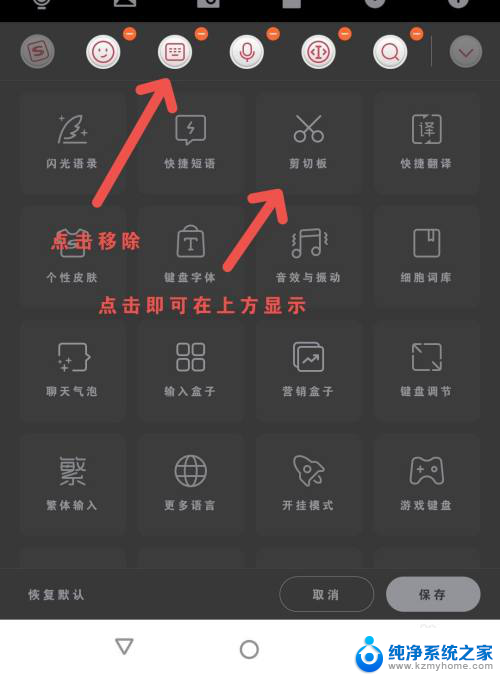
以上是有关搜狗输入法剪切板不显示内容的解决方法,希望对遇到这种情况的用户有所帮助。
搜狗输入法剪切板不显示内容 搜狗手机输入法剪切板怎么使用相关教程
- 搜狗输入法怎么快速切换繁体 搜狗输入法简繁体切换方法
- 搜狗切换繁体 搜狗输入法怎么用简繁体切换功能
- 电脑怎么使用搜狗输入法 电脑搜狗输入法设置教程
- 搜狗输入法如何切换输入法 搜狗输入法 电脑上怎么设置切换快捷键
- 怎样使用搜狗输入法 电脑搜狗输入法设置教程
- 搜狗输入法常用语怎么设置 搜狗输入法常用短语设置方法
- 搜狗输入法的ai帮写怎么关闭 搜狗输入法ai助手关闭方法
- 苹果13怎么用不了搜狗输入法 iPhone打不开搜狗输入法怎么办
- mac找不到搜狗输入法 mac搜狗输入法找不到怎么办
- 搜狗输入法文字编辑怎么用 搜狗输入法快捷短语编辑步骤
- 右键快捷菜单出现在鼠标左侧 左边右键菜单设置
- 电脑插上网线无internet 插网线显示无法上网
- 电脑硬盘可以加密吗 电脑硬盘加密方法
- 表格乱码怎么设置成数字 Excel表格数字乱码如何转换为数字
- 电脑搜索不了wifi怎么回事 无法搜索到Wifi信号的解决方法
- 怎么调电脑耳机 电脑耳机声音输出设置指南
电脑教程推荐